Driver popup-annonser på din Samsung-telefon eller surfplatta dig till distraktion? Oavsett om du ställs inför popup-fönster när du surfar på webben på din Galaxy Tab S8 Plus eller upplever irriterande popup-annonser på din S22 Ultras låsskärm eller i appar, det är lite mer irriterande.
Innehåll
- Hur man stoppar popup-annonser i appar
- Hur man stoppar popup-annonser på Samsung Internet
- Hur man stoppar popup-annonser i Chrome
- Hur man kontrollerar behörigheter för specifika webbplatser i Chrome
- Hur man stoppar popup-annonser i Samsung Global Goals
Rekommenderade videor
Lätt
10 minuter
Samsung telefon eller surfplatta
Oroa dig inte! Det är enkelt att stoppa dessa annonser i deras spår, och vi visar dig flera olika sätt att göra det.
Hur man stoppar popup-annonser i appar
Popup-annonser i appar eller på din låsskärm orsakas sannolikt av en tredjepartsapp, så det enklaste sättet att bli av med dem är att inaktivera eller avinstallera appen. Om problemet är ett som startade nyligen kan du använda Google Play Butik för att se vilka appar som uppdaterades eller installerades nyligen, och sedan avinstallera dem en efter en tills annonserna inte längre visas. Så här gör du det:
Steg 1: Starta Google Play Butik på din telefon eller surfplatta.
Steg 2: Välj din profilbild uppe till höger och välj sedan Hantera appar och enheter.
Relaterad
- Spara upp till $80 på Samsung Galaxy Watch 5 med detta flash-erbjudande
- Jag använder fortfarande Samsung Galaxy S23 Ultra av en viktig anledning
- Hur man blir av med någon annans Apple-ID på din iPhone
Steg 3: Från toppmenyn väljer du Hantera.
Steg 4: Från menyn bredvid Appar och spel väljer du Nyligen uppdaterad.
Du bör se alla nyligen uppdaterade appar listade och kan nu prova att avinstallera alla som du tror orsakar popup-fönster.
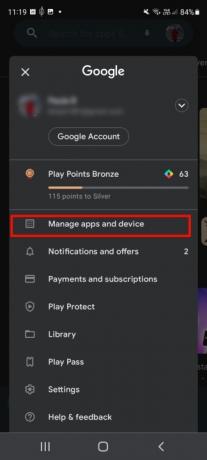
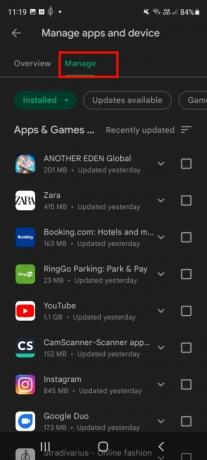

Hur man stoppar popup-annonser på Samsung Internet
Om du upptäcker irriterande popup-annonser när du surfar på webben med Samsung Internet, så här blir du av med dem för gott:
Steg 1: Starta Samsung Internet.
Steg 2: Välj menyn med tre rader längst ner till höger.
Steg 3: Välj inställningar.
Steg 4: Välja Webbplatser och nedladdningar.
Steg 5: Slå på Blockera popup-fönster.
Steg 6: Du kan också navigera tillbaka till huvudet inställningar menyn och välj Annonsblockerare, ladda sedan ned en av de föreslagna annonsblockerarna.
På vissa telefoner som Galaxy S20 FE kan du behöva starta Samsung Internet och sedan gå till inställningar > Bläddra sekretess instrumentpanel och växla Blockera popup-fönster på.
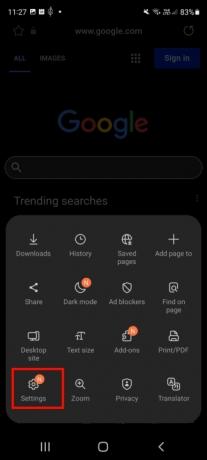
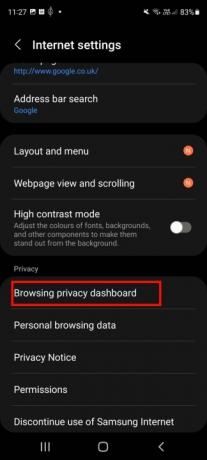

Hur man stoppar popup-annonser i Chrome
Chrome är den mest populära webbläsaren för Android, och blockerar vanligtvis popup-annonser automatiskt tack vare ett par inbyggda alternativ. Om du fortfarande ser popup-annonser i Chrome kan du kontrollera att du har konfigurerat allt korrekt. Så här gör du det:
Steg 1: Starta Chrome på din telefon eller surfplatta.
Steg 2: För att öppna menyn Inställningar, välj de tre vertikala prickarna uppe till höger och välj sedan inställningar från rullgardinsmenyn och välj Webbplatsinställningar.
Steg 3: Välj Popup-fönster och omdirigerings och se till att den är avstängd till Blockera webbplatser från att visa popup-fönster och omdirigeringar (om du aktiverar det tillåter popup-fönster, ganska förvirrande).
Steg 4: Du kan också gå tillbaka till Webbplatsinställningar menyn, välj Annonser, och se till att den är avstängd till Blockera annonser på webbplatser som visar påträngande eller vilseledande annonser.
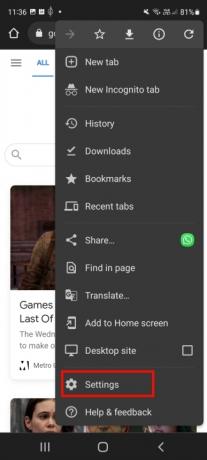
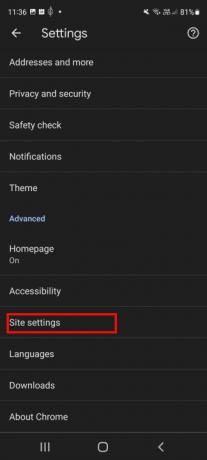

Hur man kontrollerar behörigheter för specifika webbplatser i Chrome
Du kanske redan har beviljat behörigheter för webbplatser i Chrome, så om du inte kan förvisa irriterande popup-fönster är det värt att följa stegen nedan:
Steg 1: Starta Chrome och navigera till webbplatsen i fråga.
Steg 2: Tryck på de tre vertikala prickarna uppe till höger för att öppna inställningar meny.
Steg 3: Den här gången trycker du på Information ikonen (det ser ut som ett "i") längst upp till höger och välj sedan Behörigheter.
Steg 4: Kontrollera om aviseringar är markerade som tillåtna, välj Aviseringar, och växla Visa notifikationer av, om den är påslagen.
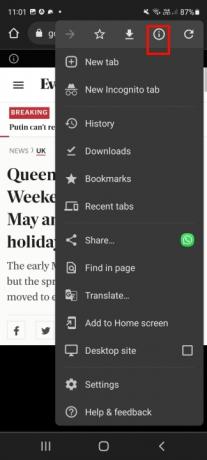

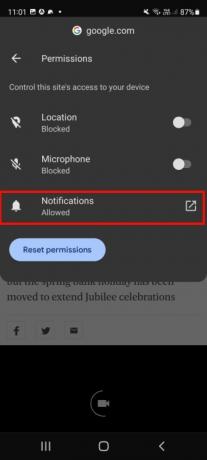
Hur man stoppar popup-annonser i Samsung Global Goals
De flesta Samsung-telefoner kommer med Samsung Global Goals förinstallerade, och om du har konfigurerat appen kan du märka irriterande popup-fönster på din låsskärm medan enheten laddas. Det är lätt att inaktivera detta och förvisa irriterande popup-fönster genom att följa stegen nedan:
Steg 1: Starta Samsung Global Goals-appen.
Steg 2: Välj menyn med tre vertikala prickar längst upp till höger och välj sedan inställningar från rullgardinsmenyn.
Steg 3: Välj Global Goals Låsskärm och se till att den är avstängd.
Steg 4: Välj sedan Global Goals laddningsskärm och igen, se till att den är avstängd.

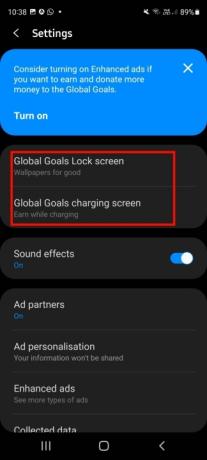

Om du har problem med popup-annonser i någon annan webbläsare, hittar du många som har dedikerade tillägg eller plugin-program som tar hand om popup-annonser åt dig. Du hittar vanligtvis ett alternativ för att söka efter plugin-program eller tillägg i webbläsarinställningarna.
Redaktörens rekommendationer
- Hur man snabbladdar din iPhone
- Jag är glad att Samsung Galaxy Note dog när den gjorde det
- Hur man laddar ner iPadOS 17 beta på din iPad just nu
- Hur man laddar ner iOS 17 beta på din iPhone just nu
- Så här skriver du ut från din Android-smarttelefon eller surfplatta
Uppgradera din livsstilDigitala trender hjälper läsare att hålla koll på den snabba teknikvärlden med alla de senaste nyheterna, roliga produktrecensioner, insiktsfulla redaktioner och unika smygtittar.


